Cómo reiniciar HMI desde un acceso directo en el panel de control evitando la desconexión de la alimentación de la Comfort Panel y conseguir un reinicio del sistema operativo y por consiguiente del Runtime.
Contenido del artículo:
- ¿Para qué queremos reiniciar HMI?
- ¿Qué procesos requieren un reinicio de la pantalla?
- ¿Dónde reiniciamos la pantalla manualmente?
¿Para qué queremos reiniciar HMI?
En ocasiones necesitamos que la pantalla HMI vuelva a cargarse desde su sistema operativo y para ello, la desconectamos de la alimentación para que se apague completamente y así volver a iniciar el arranque de la HMI. Hay muchos casos en los que necesitamos reiniciar la pantalla:
Cuando se ha quedado colgada la pantalla.
Hemos modificado una IP y queremos reiniciar.
Por petición de configuración de Sm@rt Service.
Restablecer valores de fábrica.
¿Qué procesos requieren un reinicio de la pantalla?
Un proceso que requiere el reiniciar HMI es cuando queremos actualizar el sistema operativo y reestablecer valores de fábrica de la pantalla táctil. En la configuración del Prosave, justo cuando le vamos a dar a la secuencia de inicio de restauración, nos pedirá que reiniciemos la pantalla.
Otras circunstancias en las que se nos pida el reinicio de pantalla son cuando cambiamos configuración de Sm@rt Service o del Web Server, donde nos pedirá que reiniciemos para que los cambios se admitan por el sistema.
Asimismo, si conoces alguna otra ocasión en la que el sistema te pida un reinicio de la pantalla, puedes dejar un comentario… Además, también hay que decir que en ocasiones la pantalla se pueda quedar bloqueada, y necesitamos hacer un reinicio para empezar de nuevo.
¿Dónde reiniciamos la pantalla manualmente?
Como resultado de todo esto, nos tenemos que situar dentro del panel de control de la HMI, y buscamos el icono denominado “OP”. Es un icono con un símbolo de una Comfort panel, así que es sencillo identificarlo. Por lo tanto, con doble clic accedemos a este menú de configuración.
También tenemos la opción de guardar el programa HMI directo al ordenador mediante el software Prosave. Simplemente sería realizar una conexión y seguir unos pasos que te explico al detalle en otro artículo. Con esto te evitas de utilizar tarjeta y te conectas directo del ordenador a la pantalla y haces el Backup a tu ordenador:
Es más, al entrar observamos varias pestañas para distintas funcionalidades, pero la que nos interesa es la llamada “Device”, dentro de la cual podemos observar información de la Comfort Panel. Además, podremos ver otras características tal como la versión de TIA Portal que tiene instala, la dirección MAC y por supuesto el tipo de panel, en este caso un Comfort Panel KTP400.
Por consiguiente, para reiniciar es tan sencillo como pulsar el botón llamado “Reboot” situado en la parte inferior. Tras pulsarlo, automáticamente se apagará la HMI y volverá a arrancar de nuevo.
Finalmente, previamente al reinicio, aparecerá una ventana donde nos informa sobre el peligro de apagar la HMI, ya que se pueden perder datos de procesos que ese estén ejecutando. Además, tenemos un botón específico llamado “Prepare for Reset” que está específicamente diseñado para conseguir que le podamos transferir el sistema operativo desde el Prosave, por ejemplo. Por lo tanto, de esta manera podremos devolver la HMI a su configuración de fábrica. Pero si solamente queremos reiniciar HMI, nuestro botón es “Reboot”.
Parece que ya conocemos ciertas propiedades del control panel de un pantalla. Pero, ¿sabrías guardar el proyecto de la pantalla en una tarjeta SD para poderlo utilizar en otra pantalla? Ciertamente este proceso es «Realizar un Backup». Te lo explico paso a paso. Es muy útil para guardar tu proyecto y así utilizarlo en otras pantallas, no te lo pierdas:

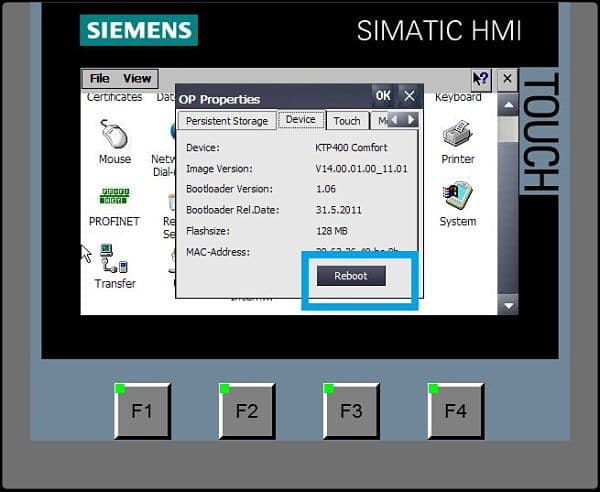

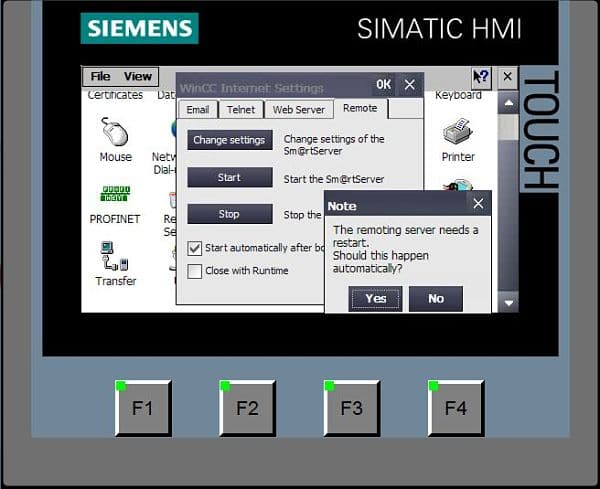
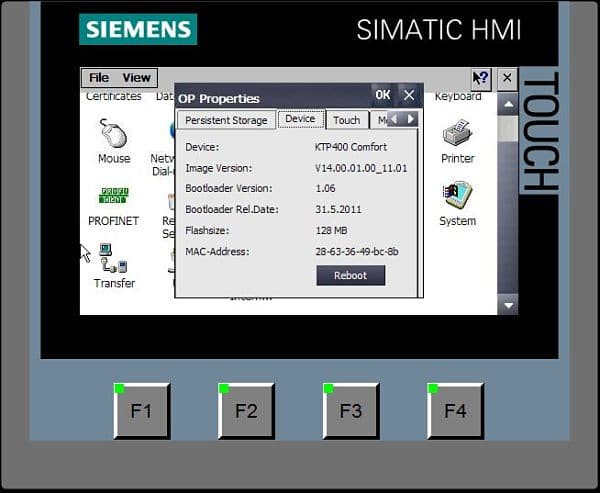
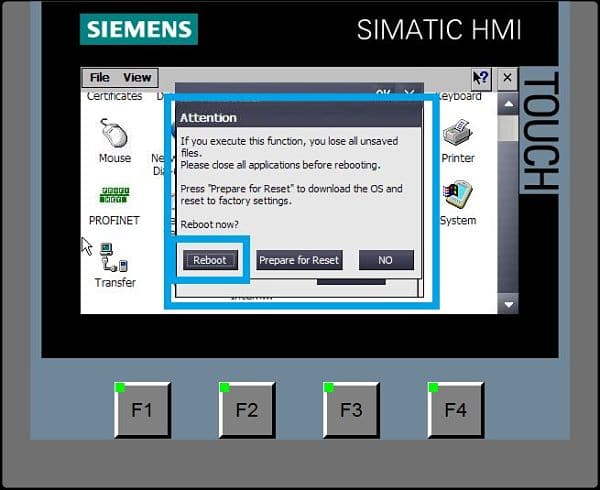

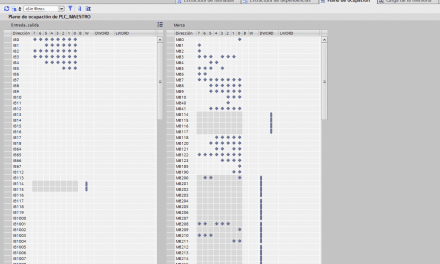
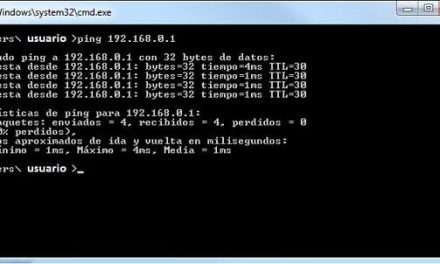

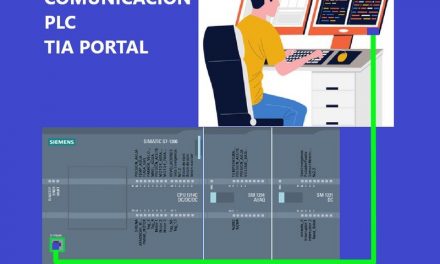



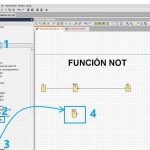
La oantalla tiene alguna combinación de pulsaciines que permita acceder al menu configuración o windows CE?
Hola Rodrigo: normalmente cuando enciendes una pantalla lo primero que aranca es el panel de windows CE y te aparecen lo botones de «Transfer», «Start» y «Panel de control». Con el botón de «Panel de control» accedes directamente a ese Windows CE. Si, por alguna razón, tu pantalla no tiene esto y aparece directamente el Runtime, es decri, que salta directo a las pantallas de tu programa, tendrás que programar un botón y asignarle un evento llamado: «PararRuntime». Con ese evento, cuando pulses ese botón, se parará el Runtime y saltará a ese Panel de control de Windows CE.